- Baza wiedzy
- Konto i ustawienia
- Integracje
- Synchronizacja niestandardowych obiektów między HubSpot i aplikacjami do synchronizacji danych
Synchronizacja niestandardowych obiektów między HubSpot i aplikacjami do synchronizacji danych
Data ostatniej aktualizacji: 3 września 2025
Dostępne z każdą z następujących podpisów, z wyjątkiem miejsc, w których zaznaczono:
-
Marketing Hub Enterprise
-
Sales Hub Enterprise
-
Service Hub Enterprise
-
Data Hub Enterprise
-
Content Hub Enterprise
Dowiedz się, jak synchronizować niestandardowe obiekty między HubSpot a aplikacjami do synchronizacji danych. Synchronizacja może być jednokierunkowa lub dwukierunkowa.
Zanim zaczniesz
Musisz utworzyć niestandardowy obiekt na swoim koncie HubSpot przed skonfigurowaniem niestandardowej synchronizacji w ustawieniach integracji Salesforce.
Poznaj ograniczenia i wymagania
Obecnie możliwa jest synchronizacja niestandardowych obiektów z następującymi aplikacjami do synchronizacji danych:
- Airtable (tabele).
- Kintone (tabele).
- Microsoft Dynamics 365 (encje).
- Smartsheet (arkusze).
- Snowflake Data Ingestion (upewnij się, że Twoje konto HubSpot jest włączone do tej wersji beta: Snowflake Data Ingestion).
- Zoho CRM (moduły).
Skonfiguruj synchronizację obiektów niestandardowych
Skonfiguruj synchronizację niestandardowych obiektów z aplikacją do synchronizacji danych.
Włącz synchronizację danych
Aby włączyć niestandardową synchronizację obiektów:
- Połącz aplikację ze swoim kontem.
- Na koncie HubSpot kliknij settings ikonę ustawień w górnym pasku nawigacyjnym. W menu na lewym pasku bocznym przejdź do Integracje > Połączone aplikacje..
- Kliknij aplikację.
- Jeśli synchronizujesz obiekt po raz pierwszy, kliknij opcję Skonfiguruj synchronizację.
- Jeśli masz już zsynchronizowane inne obiekty, kliknij opcję Synchronizuj więcej danych.
- Na stronie Wybierz dane, które chcesz zsynchronizować wybierz obiekt do synchronizacji lub z aplikacji.
- Wybierz obiekt niestandardowy, który chcesz zsynchronizować z HubSpot. Obiekty niestandardowe znajdują się w sekcji Dodatkowe obiekty.

- Kliknij menu rozwijane ze strzałkami i wybierz, czy synchronizacja ma być dwukierunkowa, czy jednokierunkowa między aplikacją a HubSpot lub odwrotnie.
- Kliknij przycisk Dalej.
Skonfiguruj kierunek synchronizacji i zmapowane pola
Na ekranie Konfiguruj:
- W sekcji Wybierz kierunek synchronizacji zdecyduj, w jaki sposób chcesz synchronizować dane z HubSpot do aplikacji innej firmy i odwrotnie. Dostępne są trzy opcje :
- Synchronizacja danych między aplikacjami: wszystkie nowe i zaktualizowane informacje o obiektach będą synchronizowane między dwiema aplikacjami. Właściwości zostaną scalone dla rekordów, które już istnieją na obu platformach.
- Dane są synchronizowane tylko do HubSpot z aplikacji innej firmy.
- Dane są synchronizowane tylko do aplikacji innej firmy z HubSpot.
- W sekcji Rozwiązywanie konfliktów danych kliknij menu rozwijane i wybierz domyślną aplikację, która zastąpi drugą w przypadku rozbieżności danych. Jeśli w domyślnej aplikacji nie ma wartości pola, żadne dane nie zostaną zmienione w aplikacji innej firmy. To ustawienie nie zastępuje kierunku synchronizacji wybranego w sekcji Wybierz kierunek synchronizacji.

- Potwierdź wszystkie wymagane pola referencyjne (różnią się w zależności od aplikacji).
- W sekcji Mapped fields przejrzyj domyślne mapowania właściwości i sposób synchronizacji informacji między HubSpot a aplikacją innej firmy. Jeśli posiadasz płatną subskrypcję Data Hub, możesz skonfigurować niestandardowe mapowania właściwości. Jeśli nie masz płatnej subskrypcji Data Hub, kliknij Wypróbuj niestandardowe mapowania, aby przetestować funkcję.
- Wymagane pola będą wyświetlane w tabeli mapowań pól z gwiazdką (*).
-
-
Aby wyłączyć mapowanie, kliknij, aby wyłączyć przełącznik.

-
Aby skonfigurować niestandardowe mapowanie pól:
- Kliknij Dodaj mapowanie.
- Użyj menu rozwijanych, aby wybrać aplikację innej firmy i właściwość HubSpot, którą chcesz zmapować.
- Kliknij przycisk success Update.
-
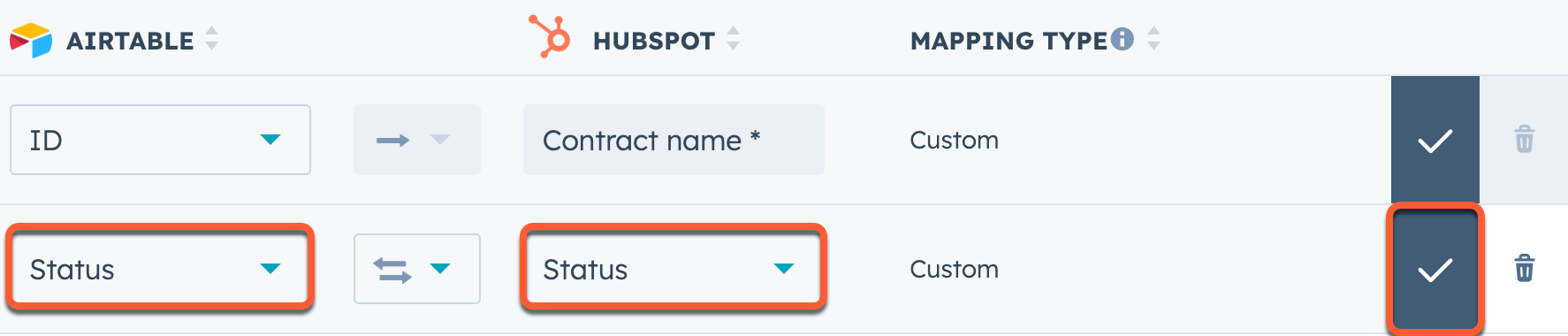
-
-
- Aby wyłączyć niestandardowe mapowania, kliknij, aby wyłączyć przełącznik .
-
Skonfiguruj reguły synchronizacji
Na ekranie Limit skonfiguruj sposób synchronizacji rekordów z HubSpot do aplikacji innej firmy i odwrotnie.
W sekcji Ogranicz synchronizację rekord ów wybierz kryteria, aby ograniczyć, które rekordy będą synchronizowane z HubSpot do aplikacji innej firmy i odwrotnie:
- Kliknij Edytuj.
- W prawym panelu wybierz właściwość, aby ograniczyć synchronizację rekordów z HubSpot do aplikacji innej firmy i odwrotnie.
- Kliknij przycisk Gotowe.

Uwaga: sekcja Limit which records sync ogranicza tylko to, które rekordy są początkowo synchronizowane między HubSpot i aplikacją innej firmy. Po zsynchronizowaniu rekordów będą one nadal synchronizować dane w obie strony w oparciu o skonfigurowane mapowanie właściwości.
Powiązanie rekordów
Podczas synchronizacji z obiektem niestandardowym skojarzenia nie będą utrzymywane. Zaleca się ich ręczne mapowanie.
Przejrzyj reguły i rozpocznij synchronizację
Na ekranie Recenzja przejrzyj skonfigurowane reguły, a następnie kliknij przycisk Zapisz i synchronizuj. Rozpocznie się początkowa synchronizacja.

Po zakończeniu początkowej synchronizacji rekordy zostaną zsynchronizowane w ciągu 10 minut od zmiany.